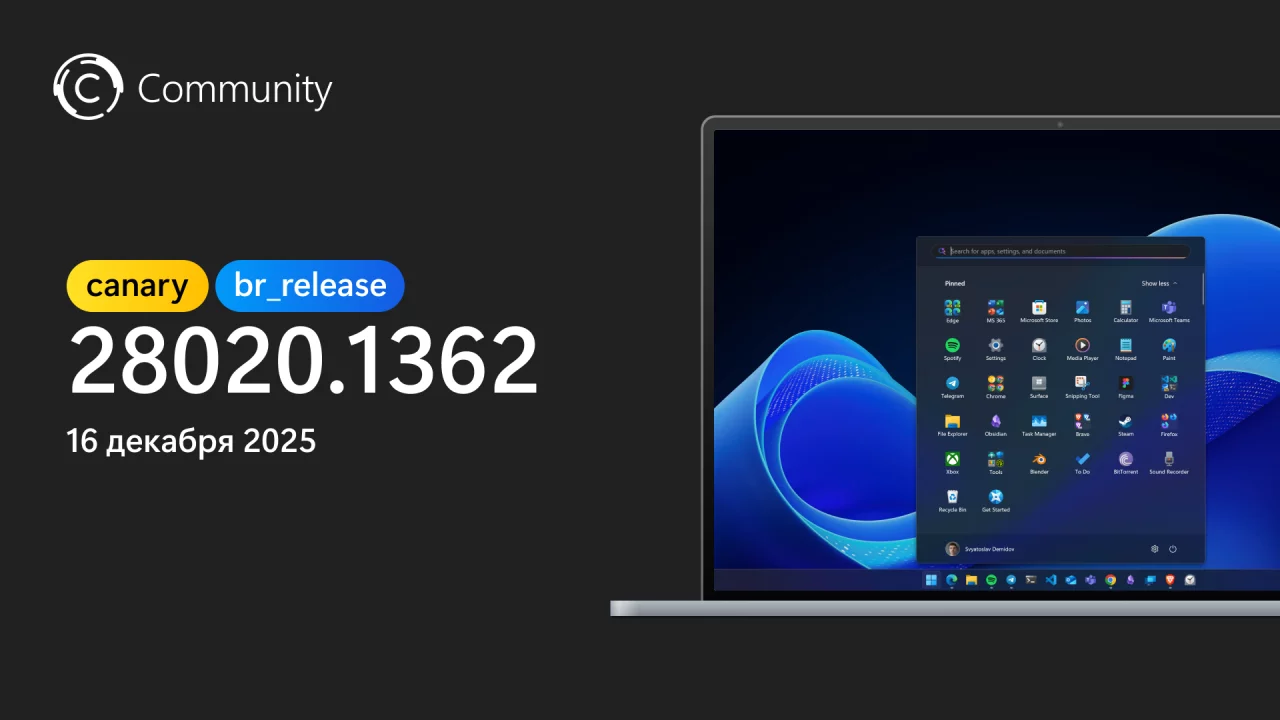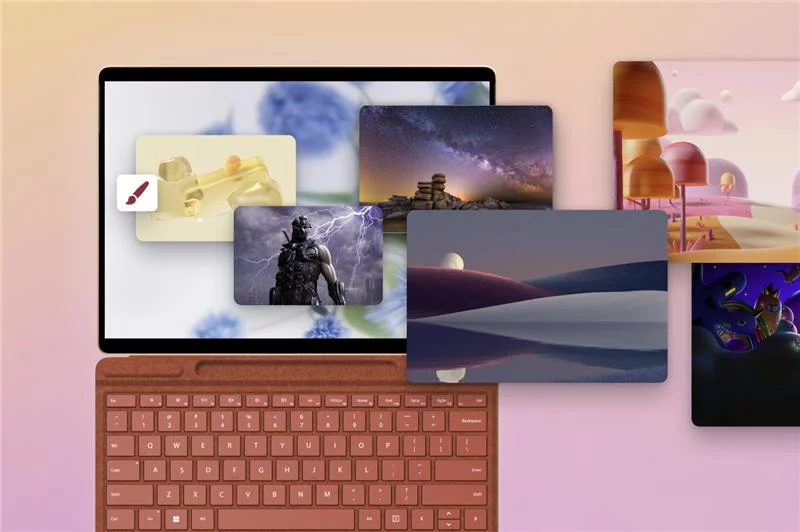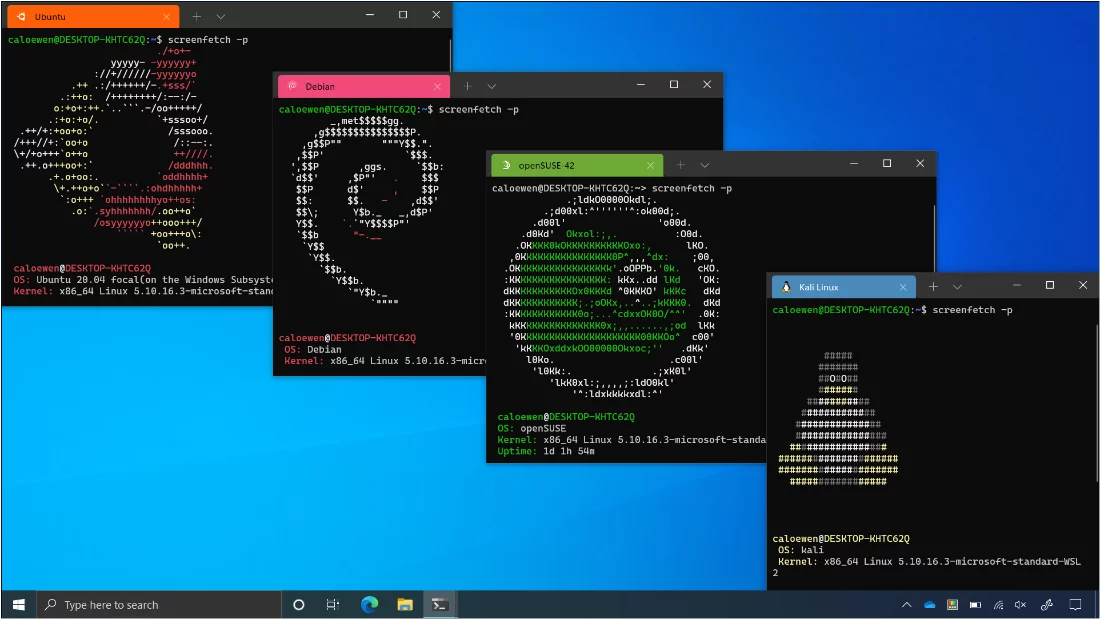Пользователи продолжают находить проблемы в Windows 11 версии 22H2. Компания Microsoft подтвердила, что в этой версии системы приложение «Удалённого рабочего стола» может зависать или аварийно завершать работу при попытке подключения к другому компьютеру. Решения проблемы пока нет, но можно воспользоваться обходным путём, который, впрочем, может снизить производительность при работе с удалённым рабочим столом.
Итак, Microsoft сообщает, что проблема возникает только при установлении соединения с помощью шлюза Remote Desktop или Remote Desktop Connection Broker. По умолчанию используется другой метод подключения, поэтому у большинства пользователей проблем быть не должно. А вот при попытке доступа к коллекции Remote Desktop Services или при использовании RemoteApp и Desktop Connection вероятность столкнуться с ошибками гораздо выше.
Microsoft утверждает, что проблема возникает независимо от версии Windows, к которой вы пытаетесь подключиться. В некоторых случаях приложение «Удалённого рабочего стола» может попросту перестать отвечать на запросы, но также может появиться сообщение о том, что соединение было разорвано. Если приложение зависло, то вам придётся открыть «Диспетчер задач», найти процесс mstsc.exe и завершить его.
В качестве временного решения Microsoft предлагает отключить UDP с помощью редактора политик. Для этого необходимо:
- Открыть «Консоль управления групповыми политиками» (Group Policy Management Console) или «Редактор локальной групповой политики» (Group Policy Editor).
- Перейти в раздел «Конфигурация компьютера» -> «Административные шаблоны» -> «Компоненты Windows» -> «Службы удаленных рабочих столов» -> «Клиент подключения к удаленному рабочему столу».
- Найдите политику «Отключение UDP на клиенте» и установите для неё значение «Включено».
- Подтвердите изменения и перезагрузите компьютер.
Ещё раз отметим, что это изменение может снизить производительность при работе с удалённым рабочим столом через Интернет. После выхода исправления следует отключить данную политику, чтобы восстановить производительность.